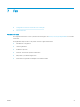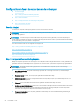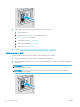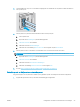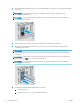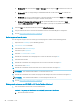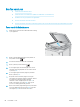HP Color LaserJet Pro MFP M178-M181 - User Guide
Table Of Contents
- Printeroverzicht
- Papierladen
- Benodigdheden, accessoires en onderdelen
- Afdrukken
- Kopie
- Scan
- Fax
- De printer beheren
- Problemen oplossen
- Klantondersteuning
- Betekenis van lampjes op het bedieningspaneel (alleen bedieningspanelen met LED-lampjes)
- De fabrieksinstellingen herstellen
- Het bericht 'Cartridge bijna leeg' of 'Cartridge vrijwel leeg' wordt weergegeven op het bedieningspa ...
- De printer pakt geen papier op of het papier wordt verkeerd ingevoerd
- Papierstoringen verhelpen
- De afdrukkwaliteit verbeteren
- Inleiding
- De printerfirmware bijwerken
- Afdrukken vanuit een ander softwareprogramma
- De papiersoort voor de afdruktaak controleren
- Status van de tonercartridge controleren
- Een reinigingspagina afdrukken
- De printcartridge of cartridges controleren
- Papier en afdrukomgeving controleren
- Een andere printerdriver proberen
- EconoMode-instellingen controleren
- Afdrukdichtheid aanpassen
- De printer kalibreren om de kleuren uit te lijnen
- Kleurinstellingen aanpassen (Windows)
- De afdrukkwaliteitspagina afdrukken en interpreteren
- Problemen met de afdrukkwaliteit oplossen
- Kopieer- en scanbeeldkwaliteit verbeteren
- Inleiding
- Controleren of er geen vuil of vlekken op de glasplaat van de scanner zitten
- Lijnen of strepen voorkomen bij gebruik van de documentinvoer
- Papierinstellingen controleren
- De instellingen voor beeldaanpassing controleren
- Optimaliseren voor tekst of afbeeldingen
- De scannerresolutie en kleurinstellingen op de computer controleren
- Rand-tot-rand kopiëren
- De oppakrollen van de documentinvoer en het scheidingskussen reinigen (alleen fw-modellen)
- Beeldkwaliteit fax verbeteren
- Inleiding
- Controleren of er geen vuil of vlekken op de glasplaat van de scanner zitten
- Resolutie-instellingen voor het verzenden van faxen controleren
- De instellingen voor foutcorrectie controleren
- Instelling voor aanpassen aan paginagrootte controleren
- Naar een ander faxapparaat verzenden
- Faxapparaat van de afzender controleren
- Problemen met bekabelde netwerken oplossen
- Inleiding
- Slechte fysieke verbinding
- De computer kan niet met de printer communiceren
- De printer maakt gebruik van de verkeerde koppelings- en duplexinstellingen voor het netwerk
- Nieuwe softwareprogramma's zorgen mogelijk voor compatibiliteitsproblemen
- Uw computer of werkstation is mogelijk niet juist ingesteld
- De printer is uitgeschakeld of andere netwerkinstellingen zijn niet juist
- Problemen met draadloze netwerken oplossen (alleen draadloze modellen)
- Inleiding
- Controlelijst draadloze verbinding
- Er kan niet worden afgedrukt met de printer na het voltooien van de draadloze configuratie
- Er kan niet worden afgedrukt met de printer en op de computer is een firewall van derden geïnstallee ...
- De draadloze verbinding functioneert niet meer nadat de draadloze router of de printer is verplaatst
- Er kunnen geen computers meer worden aangesloten op de draadloze printer
- De verbinding van de draadloze printer wordt verbroken wanneer er verbinding wordt gemaakt met een v ...
- Het netwerk wordt niet weergegeven in de lijst met draadloze netwerken
- Het draadloos netwerk functioneert niet
- Diagnose van draadloos netwerk uitvoeren
- Storing op een draadloos netwerk verminderen
- Faxproblemen oplossen
- Index
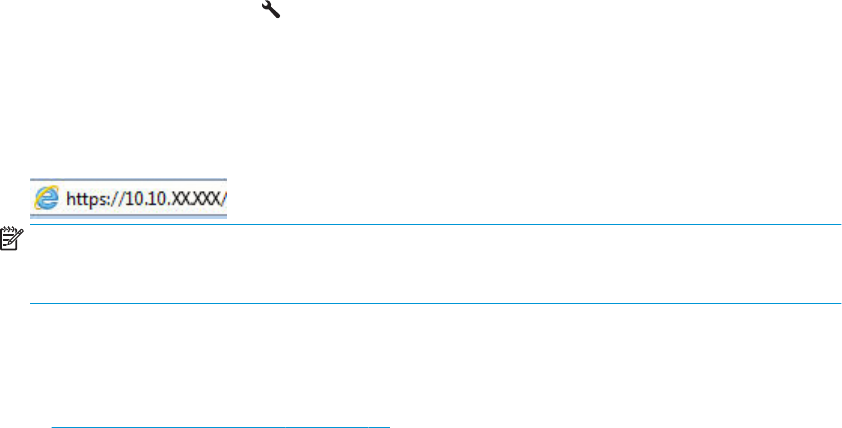
● Windows 10: Klik vanuit het menu Start op Alle apps, klik vervolgens op HP en selecteer de
naam van de printer.
● Windows 8.1: Klik op de pijl omlaag in de linkerbenedenhoek van het scherm Start en selecteer
de printernaam.
● Windows 8: Klik met de rechtermuisknop op een leeg gedeelte van het scherm Start, klik op Alle
apps op de app-balk en selecteer vervolgens de naam van de printer.
● Windows 7, Windows Vista en Windows XP: Klik op het bureaublad van uw computer op Start,
selecteer Alle programma’s, klik op HP, klik vervolgens op de map voor de printer en selecteer
de naam van de printer.
b. Selecteer Afdrukken in de HP Printer Assistant en selecteer HP Device Toolbox.
Methode 2: De geïntegreerde webserver van HP (EWS) openen vanuit een webbrowser
a. Druk op de knop Instellingen op het bedieningspaneel van de printer. Open het menu
Netwerkinstellingen, selecteer IP-adres weergeven en vervolgens Ja. Ga terug naar het beginscherm
om het IP-adres weer te geven.
b. Open een internetbrowser en voer in de adresregel het IP-adres of de hostnaam in zoals die wordt
weergegeven op het bedieningspaneel van de printer. Druk op de toets Enter op het toetsenbord van
de pc. De geïntegreerde webserver wordt geopend.
OPMERKING: Als de webbrowser een bericht weergeeft dat toegang tot de website mogelijk niet
veilig is, selecteert u de optie om door te gaan naar de website. Toegang tot deze website zal de
computer niet beschadigen.
2. Klik op het tabblad Fax.
3. Volg de aanwijzingen op het scherm om de faxinstellingen te congureren.
4. Ga naar Stap 4: Een faxtest uitvoeren op pagina 59.
Stap 4: Een faxtest uitvoeren
Voer een faxtest uit om te controleren of de fax correct is ingesteld.
1. Open het menu Instellingen op het bedieningspaneel.
2. Selecteer het menu Zelfdiagnose.
3. Selecteer de optie Faxtest uitvoeren. Er wordt een testrapport afgedrukt.
4. Controleer het rapport.
● Als het rapport aangeeft dat de test is geslaagd, is de printer gereed om faxen te verzenden en te
ontvangen.
● Als het rapport aangeeft dat de test niet is geslaagd, bekijkt u het rapport voor meer informatie over
het verhelpen van het probleem. De controlelijst voor het oplossen van faxproblemen bevat meer
informatie over het oplossen van faxproblemen.
NLWW Conguratie om faxen te verzenden en te ontvangen 59